Una vez que Pinterest anunció los Buyable Pins (o Shoppable Pins), los comerciantes de comercio electrónico vieron la oportunidad de llegar a un mercado completamente nuevo.
El programa ha pasado por muchos cambios y la mayoría de ellos son para nuestro beneficio. A partir de ahora, el mejor y único método para vender en Pinterest con Shopify es a través de una simple aplicación de Pinterest en Shopify. Esto abre una amplia gama de herramientas para automatizar anuncios de compras, lanzamientos de Pinterest y enlaces a tiendas en línea.
Siga leyendo para obtener más información sobre cómo vender en Pinterest con Shopify y las sugerencias que recomendamos para mejorar su presencia.
¿Cuál es el beneficio de vender en Pinterest con Shopify?
Recomiendo revisar esto Infografía Pinterest, porque explica los beneficios de Pinterest para los propietarios de tiendas, junto con las áreas para los clientes básicos de Pinterest y cómo hacer crecer su negocio con Pinterest.
En general, la razón principal por la que Pinterest vale la pena para su tienda en línea es que es la segunda fuente de redes sociales líder para enviar tráfico a las tiendas en línea.
Esto puede hacer que te preguntes cuál es la fuente principal (Facebook), pero te animo a que reconsideres tu estrategia social para poner la mayor parte de tu esfuerzo en Pinterest.
¿Por qué es este el caso?
Para empezar, se sabe que Facebook oculta publicaciones comerciales orgánicas cuando enumeran productos únicos en la plataforma, obligándolos a pagar por el espacio publicitario.
Pinterest, por otro lado, tiene como objetivo reunir a consumidores entusiasmados y empresas de todos los tamaños.
Es por eso que el monto promedio gastado por pedido es mayor en Pinterest que en cualquier otro canal de redes sociales.
En resumen, es posible que no esté perdiendo el tiempo con Facebook, pero sería difícil argumentar que un valor de pedido promedio más alto no es la mejor métrica en la que basar su estrategia social.
Cómo vender en Pinterest con Shopify
Para vender en Pinterest con Shopify, Tanto Shopify y los perfiles de Pinterest son obligatorios. Por lo tanto, comience este proceso yendo a Shopify y crear una cuenta. Usted puede aprender acerca Shopify en nuestra revisión. Hay una prueba gratuita para probar si desea la plataforma antes de pagar por cualquier cosa.
En cuanto a Pinterest, recomendamos hacer un cuenta de Negocios. Es gratis y puedes vincularlo a tu cuenta personal si es necesario.
Además, la cuenta comercial se integra perfectamente con Shopify y le permite configurar opciones de pago y configuraciones de publicidad para generar automáticamente anuncios desde su tienda para ir a Pinterest.
Una vez que ambas cuentas estén listas, inicie sesión en su Shopify cuenta. Vaya al panel de control y localice el encabezado Canales de ventas en el menú de la izquierda. Esto revela una lista de todos los canales de ventas activos en su sitio web. Por ejemplo, puede ver canales como Tienda online, Amazon o Facebook. Nuestro objetivo es agregar Pinterest a esa lista.
Haga clic en el botón "+" sobre la lista de canales de venta.
Una nueva ventana emergente muestra una lista de canales de ventas para agregar a su tienda. Algunos de ellos incluyen Google, Facebook y Messenger. Siéntase libre de agregar los canales de ventas que le gustaría explorar, pero por ahora, estamos buscando el canal de Pinterest.
Desplácese hacia abajo para encontrar Pinterest y haga clic en el botón "+".
La siguiente ventana dice que estás a punto de agregar Pinterest a Shopify. Puedes ver toda la privacidad y enformatdetalles de intercambio de iones, como cómo Pinterest obtiene acceso a su Shopify almacenar analíticas y productos. Esto es de esperar ya que estamos tratando de automatizar Shopify al proceso de venta de Pinterest.
Haga clic en el botón Agregar canal de ventas para continuar.
El canal de ventas de Pinterest ahora se agrega a su Shopify .
Ahora es el momento de conectar su cuenta de Pinterest y especificar la cuenta correcta para vender productos. Preferimos crear anuncios de Pinterest para una cuenta comercial en lugar de compartir estos anuncios con sus amigos en una cuenta personal de Pinterest.
Haz clic en el botón Conectar cuenta.
Esto te envía a Pinterest. Le pide que autorice la conexión de la aplicación entre Pinterest y Shopify. Esencialmente, la conexión permite que las dos aplicaciones creen pines y administren anuncios sin que tenga que autorizarlo cada vez.
Haga clic en el botón Dar acceso para avanzar.
La siguiente página muestra que su cuenta de Pinterest está, de hecho, conectada a Shopify.
También debe tener algunas cuentas generadas automáticamente para usted en el área de Configuración de anuncios. Si no, asegúrese de seguir las pautas proporcionadas para hacer estas cuentas.
La primera cuenta es una cuenta publicitaria de Pinterest. Esto es para crear anuncios y publicar pines automáticamente según su Shopify por la seguridad alimentaria
Una etiqueta de Pinterest también se genera automáticamente para recopilar información de sus campañas publicitarias. Funciona como un píxel de Facebook, rastreando los anuncios creados por su propio Pinterest y Shopify cuentas.
También te sugerimos conectar tu facturación y aceptar los términos y condiciones de Pinterest. Los Términos y condiciones se aceptan con un simple clic en un botón, pero debe hacer clic en el botón Agregar facturación para completar su facturación.formation en una página separada.
El método de facturación se almacena en Pinterest pero es utilizado por Shopify cada vez que la integración crea automáticamente un anuncio. No se preocupe, usted puede aprobar el presupuesto publicitario y tener la última palabra sobre si se gasta o no dinero en un anuncio.
El siguiente área explica qué elementos de un producto deben completarse antes de su publicación en Pinterest. Por ejemplo, Pinterest rechaza los pines de productos que carecen de títulos, descripciones, imágenes, precios, tipos de productos y disponibilidad.
Disponibilidad significa si activa o no un producto para que se venda en ciertos canales de venta, en este caso, Pinterest.
Haga clic en el enlace Administrar disponibilidad para ver cuáles de sus productos actuales están disponibles para vender en el canal de ventas de Pinterest.
Esto lo lleva a la lista de Productos en Shopify. Puede desplazarse por los productos y hacer clic en ellos uno por uno o filtrarlos según el canal de ventas.
Creemos que es mucho más fácil filtrar según el canal de ventas.
Haga clic en el filtro Disponibilidad.
Busque y seleccione el filtro "Disponible en Pinterest".
Ahora, todos los productos disponibles en el canal de ventas de Pinterest se muestran en la lista. Esto no significa que se publiquen automáticamente en Pinterest, sino que están listos para ser colocados en anuncios y potencialmente publicados.
También hay un filtro para ver qué productos no están disponibles en Pinterest. Use este filtro para ver si desea activar alguno que no se muestra actualmente.
En mi experiencia, a veces terminas activando un canal de ventas y ninguno de tus productos se agrega al canal. Otras veces, descubrí que todos los productos aparecen en el canal, incluso los que no quería. Shopify parece estar mejorando al incluir los que están activos en sus canales principales.
Si observa que un producto debe o no venderse en el canal de ventas de Pinterest, vaya a la página de ese producto.
En Disponibilidad del producto, haga clic en el enlace Administrar.
Aparece una ventana emergente. Vaya a Pinterest y marque o desmarque la casilla, dependiendo de lo que esté tratando de lograr. Haga clic en el botón Listo cuando haya terminado.
Los requisitos para un Shopify Producto para trabajar con Pinterest
Como habrás notado en uno de los pasos anteriores, Pinterest tiene reglas para los productos que se pueden publicar en su plataforma.
Tenemos otras pautas para considerar más adelante en este artículo, pero este es un buen comienzo para garantizar que sus productos no solo estén listos para Pinterest, sino que estén llenos del contenido adecuado para nuevos clientes y canales de venta.
La lista de requisitos es la siguiente:
- Título
- Descripción
- Imagen
- Precio
- Tipo de producto
- Disponibilidad
Para que un producto se vincule automáticamente a Pinterest para futuros anuncios y creación de contenido, necesita completar los seis elementos en la página de su producto.
Por lo tanto, ve a cada producto que quieras vender en Pinterest. Haga un título, complete la descripción con útil enformation, cargue algunas fotos hermosas, haga un precio razonable, establezca un tipo de producto y asegúrese de que la disponibilidad del producto esté establecida.
¿Qué sucede después de instalar el canal de ventas de Pinterest?
Con la Shopify/ Asociación de Pinterest, Shopify los comerciantes tienen varias herramientas a su disposición, algunas de las cuales están automatizadas, mientras que otras requieren que cargue productos o al menos los sincronice con su página de Pinterest.
Puede parecer que no hay muchas configuraciones para ajustar después de que Pinterest está vinculado Shopify.
Sin embargo, puede completar tareas y vincular colecciones y productos yendo a las páginas y colecciones del editor de productos. verás enformation en el lado derecho para administrar todos los canales, incluidas las opciones para Pinterest.
Algunas cosas que puede hacer con la integración de Pinterest incluyen:
- Una instalación de etiquetas de Pinterest en su sitio web para la actualización diaria automática de los productos.
- Sube un catálogo de productos y publica artículos en stock en Pinterest.
- Active una pestaña Tienda en Pinterest que muestre sus productos.
- Vínculos al carrito de compras de su sitio web de todos Shopify-Pines relacionados.
- Configuración para activar una campaña publicitaria desde el Shopify .
Los nuevos "Pines de compra"
Durante su incursión inicial en el mundo del comercio electrónico, Pinterest introdujo una función llamada Pines comprables. Esto permitió a las tiendas sincronizarse con las cuentas de Pinterest y agregar botones de compra a los productos enumerados en Pinterest.
El nombre de esa función ha desaparecido, pero la funcionalidad es similar. Vincula tu página de Pinterest a Shopify y activa los productos que quieres vender en Pinterest. Se muestra una pestaña Tienda en su página de negocios de Pinterest, y esos Pines se distribuyen según las palabras clave a la base de usuarios general de Pinterest.
Por lo tanto, si alguien busca "decoración del hogar" y tiene Pines etiquetados con esa palabra clave, la búsqueda de Pinterest puede mostrar su producto con un enlace a su tienda.
¿Los clientes revisan en Pinterest o en mi tienda?
En el pasado, los usuarios de Pinterest tenían la opción de hacer clic en un listado y comprarlo directamente en Pinterest. Como puede suponer, esto se vuelve complicado, considerando que Pinterest de repente tiene que manejar el complicado mundo del procesamiento de pagos.
Por lo tanto, se produjeron cambios para que la función de la Tienda Pinterest sea más accesible para todos los comerciantes.
Si un cliente encuentra su producto en Pinterest, verá un precio, una imagen y enformatión sobre el producto.
Luego pueden hacer clic en la imagen para ser redirigidos a la página del producto en su tienda. Shopify lo toma desde allí, enviándolos a través del carrito de compras y el proceso de pago.
Configurar un anuncio de Pinterest desde Shopify
Otra forma de utilizar el canal de ventas de Pinterest es generar anuncios a partir de su catálogo de productos.
In Shopify, vaya a Marketing> Anuncios estándar de Pinterest.
Aquí, puede completar el nombre de una actividad para lanzar su campaña y luego seleccionar un producto de su tienda para anunciarlo. Elija un presupuesto y edite cualquier parte del anuncio que no le guste.
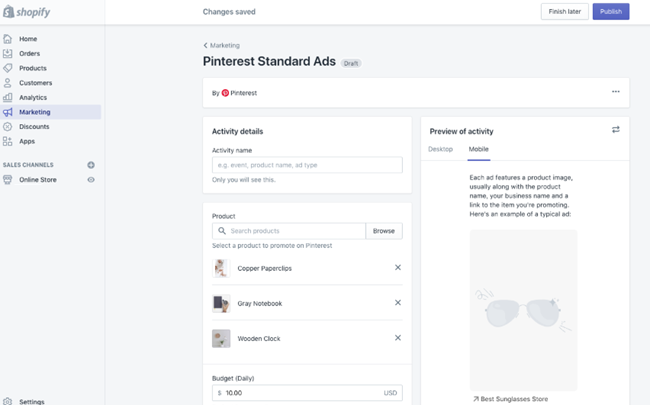
Una vez completado, publica el anuncio desde Shopify. Solo asegúrese de tener sus detalles de pago ya configurados y verifique las estadísticas de Pinterest después de la publicación para ver si se está ejecutando.
¿Qué pagos se aceptan?
Todas las opciones de pago en Pinterest han sido deshabilitadas. En mi opinión, eso es algo bueno. Había demasiadas limitaciones para los comerciantes de países fuera de EE. UU. y Canadá.
Sin mencionar que requería un sistema de procesamiento de pagos secundario cuando Shopify las tiendas ya tienen uno que funciona bien.
Por lo tanto, acepta cualquier método de pago que ya esté permitido en su tienda. Todo está configurado en Shopify, no en Pinterest.
¿Hay un lugar donde ir para problemas técnicos?
A partir de la actualización de este artículo, Shopify eliminó sus recursos de desarrollo para configurar y administrar productos de Pinterest a través de Shopify.
La forma principal de obtener respuestas sobre preguntas para esta integración es ponerse en contacto con Pinterest a través del Shopify página de la aplicación o para llegar al Shopify equipo de atención al cliente.
Cómo ver las estadísticas de ventas y pin en su Shopify Compras
Para ver cuántas ventas se han procesado a través de la tienda de Pinterest, o para saber cuántas personas están fijando sus productos, vaya a su Shopify Administración y sigue los pasos a continuación.
- Haga clic en el botón Pedidos
- Seleccione el menú desplegable Orden de filtro
- Seleccione Canal de ventas, junto con Pinterest
- Haga clic en Agregar filtro
- En la página Pedidos, seleccione un número de pedido que desea ver. Verás que cada venta de Pinterest está marcada en la página de la orden
Tu página de Pinterest Business también proporciona un área de estadísticas completa para ver las interacciones con tus Pines y los Pinners (personas que pinchan tus productos).
¿Cómo llegó a ser todo esto?
La parte genial de Pinterest y Shopify La integración es que ha estado en proceso desde hace bastante tiempo. Conversaciones entre Shopify y Pinterest, con respecto a las integraciones, comenzó con Función Rich Pins de Pinterest.
En resumen, la función de pines enriquecidos impulsó el producto adicional enformation en los pines del producto, lo que garantiza que los clientes puedan ver los precios y la disponibilidad de existencias en tiempo real.
El sistema funcionó de modo que no tuvieras que implementar tu propio metacódigo para que esto sucediera. En cambio, todos los productos de su tienda recibieron automáticamente la función de pines enriquecidos.
La idea era ayudar a los comerciantes con tasas de clics, visibilidad y notificaciones de precios, y todo esto sirvió como base para el nuevo e increíble módulo de ventas de Pinterest del que hemos estado hablando hoy.
De hecho, seguirás recibiendo todos los beneficios de estos pines enriquecidos, excepto que ya no tendrás que empujar a tus clientes a través del enlace de la imagen a un sitio web diferente. Mantenlos en la interfaz de Pinterest e incluso realiza un seguimiento de cómo interactúan en tu tienda.
Después de eso, la función cambió al nombre de Pines de compra (o Pines de producto de compra) con herramientas adicionales y una interfaz de procesamiento de pagos optimizada.
La versión más reciente es la nueva aplicación de Pinterest. Es un socio perfecto que permite la generación de anuncios, compras en Pinterest y más, todo sin la necesidad de configurar otra pasarela de pago en Pinterest.
Algunas limitaciones y preguntas frecuentes para considerar
Con todos los lanzamientos nuevos, puede esperar algunas complicaciones o limitaciones. Dicho esto, he estado revisando algunas de las preguntas más comunes que Shopify los clientes han estado planteando desde este lanzamiento reciente. Echemos un vistazo.
¿Esto admite tiendas que no venden en dólares?
Si. Pinterest eliminó su propio procesador de pagos y carrito de compras, por lo que todos los Pines de productos son esencialmente Pines regulares con enlaces a sudivitienda dual.
Por lo tanto, la venta debe completarse en su sitio web, es decir, su Shopify La moneda de la tienda se utiliza y no está restringida por Pinterest.
¿Podrán los clientes comprar un artículo sin inventario?
No. El inventario de su tienda se sincroniza directamente con el sistema Pinterest, lo que hace imposible que sus clientes compren un artículo que está completamente agotado.
¿Cuánto tiempo tarda Pinterest en aprobar tu tienda?
Shopify ha declarado que todas las aprobaciones no deberían tardar más de un mes.
Cuando probé el proceso de aprobación, recibí una respuesta en aproximadamente dos días. Otros usuarios informan haber visto respuestas en 24 horas. Puede volver a presentar una solicitud si es rechazado por un motivo determinado, siempre que corrija el problema.
Tengo variantes inusuales como aromas, patrones y sabores: ¿puedo vender en Pinterest con Shopify?
Varias variantes son posibles en Shopify, pero es posible que no se muestren en sus listados de Pinterest.
Pinterest ya no ofrece un carrito de compras, por lo que en realidad es más una imagen y una descripción con un enlace saliente.
Sus imágenes variantes pueden aparecer si las incluye, pero no es como si los clientes tuvieran que elegir un color o tamaño en Pinterest. Eso está todo hecho en Shopify, por lo que todas las capacidades para las variantes están disponibles.
¿Estás listo para vender en Pinterest con Shopify?
El Pinterest con Shopify característica es realmente un revolutpaso revolucionario para el negocio de las redes sociales. Dado que tantos clientes usan Pinterest para encontrar productos geniales, se ha demostrado que es una combinación perfecta entre los dos.
Muchos cambios en el canal de Pinterest han surgido en el pasado, así que no se sorprenda si vemos nuevas funciones de compra para la integración.
Dicho esto, háganos saber en la sección de comentarios si tiene alguna pregunta sobre cómo vender en Pinterest con Shopify.

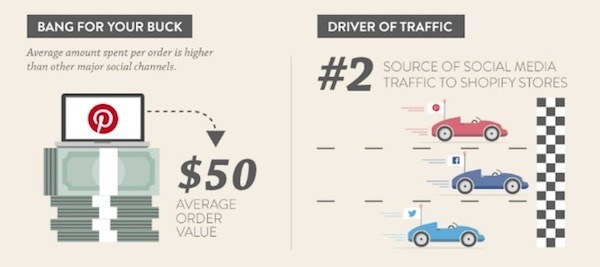
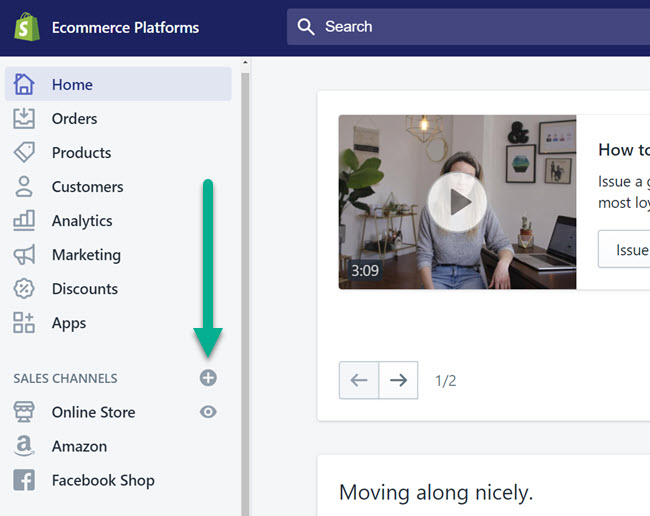
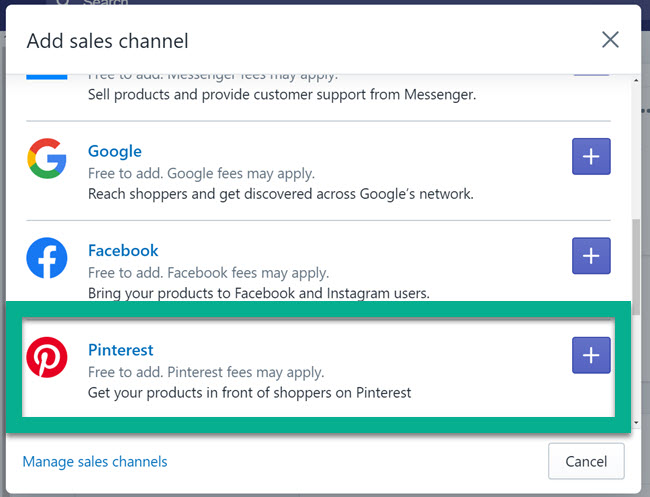
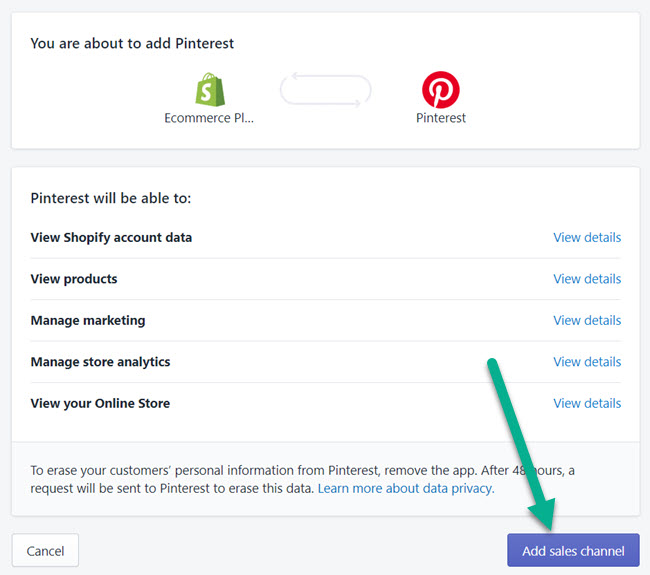
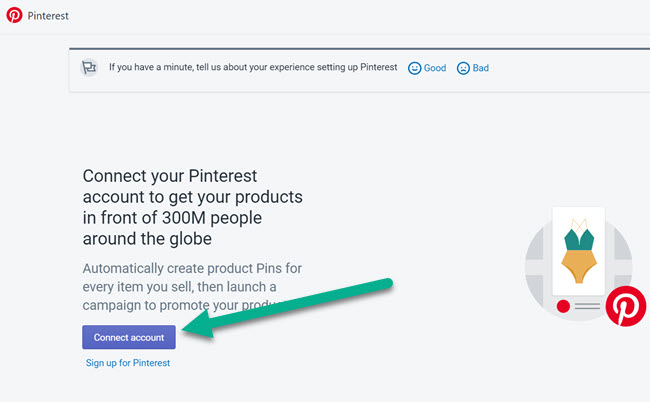

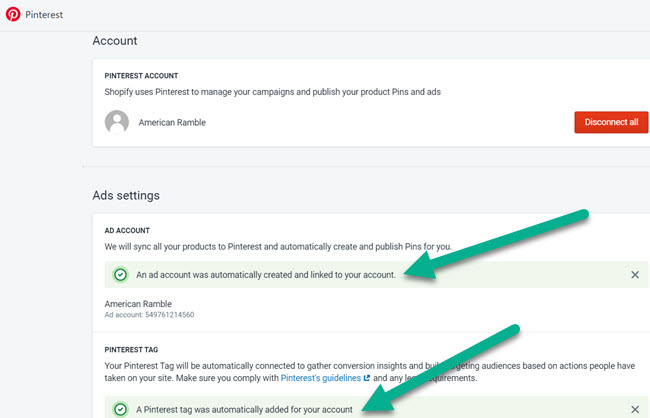
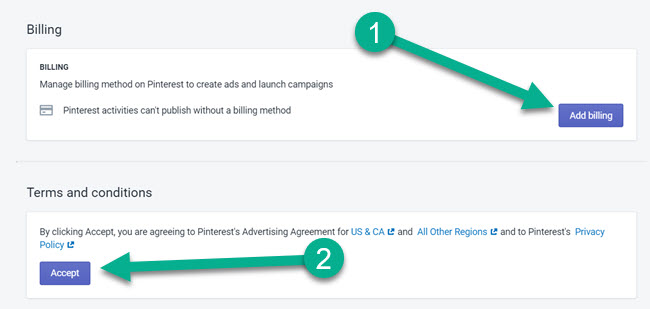
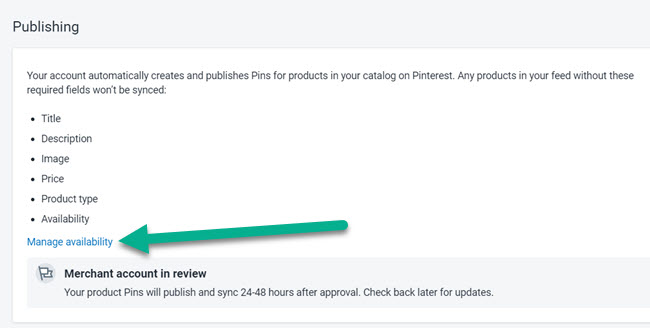
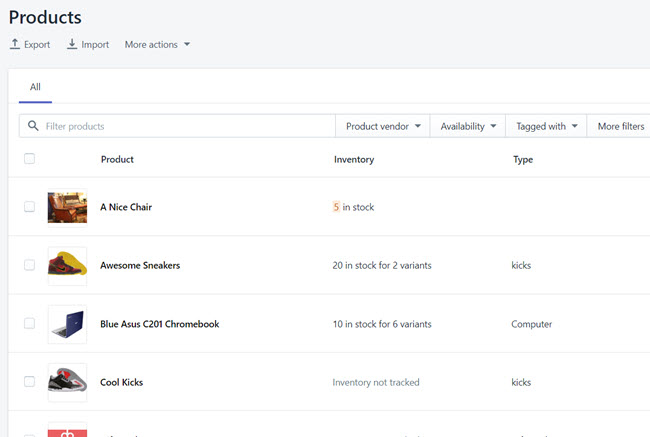
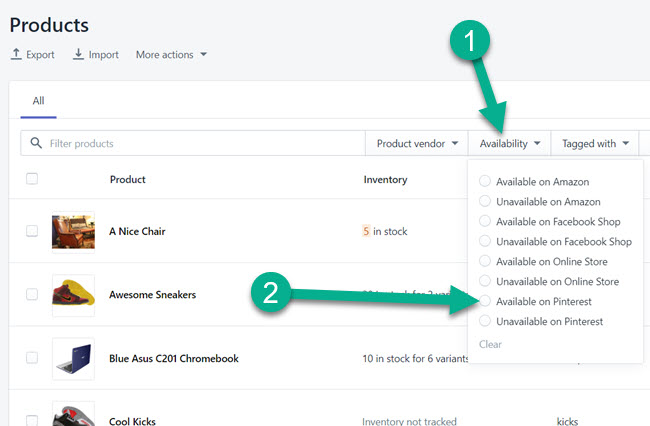
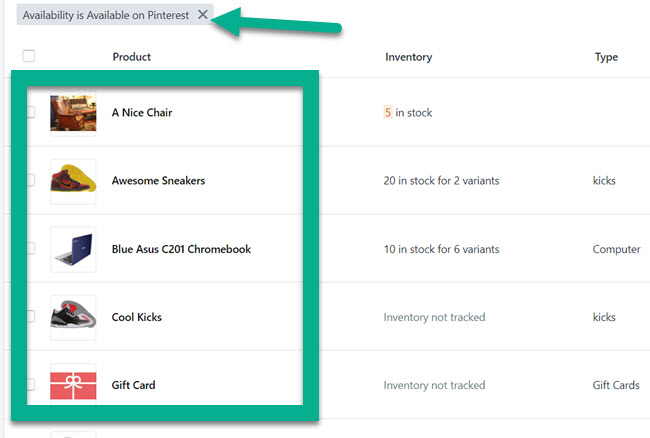
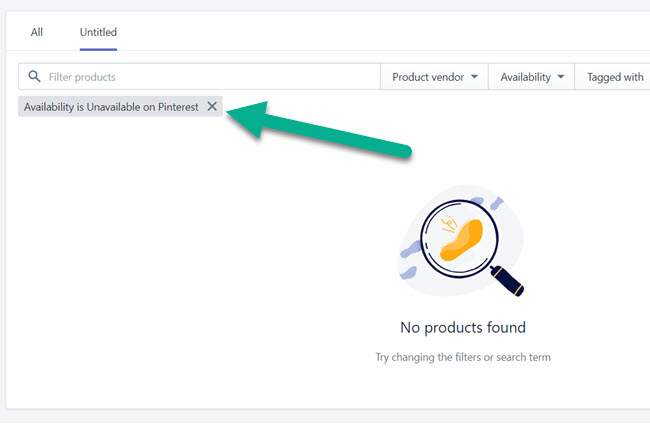
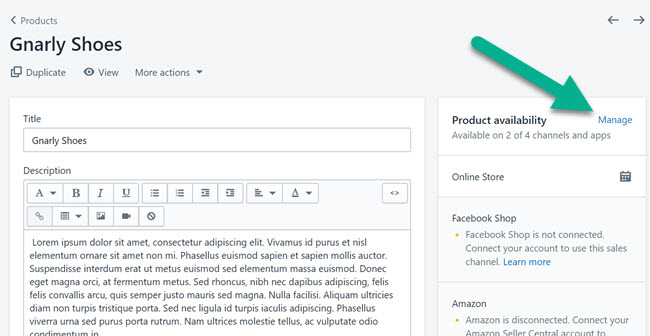
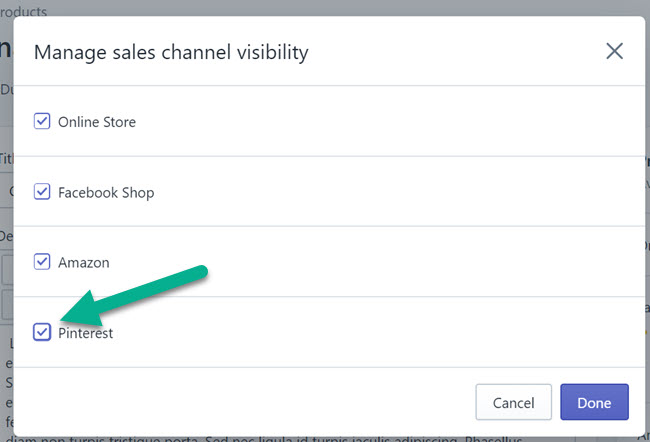

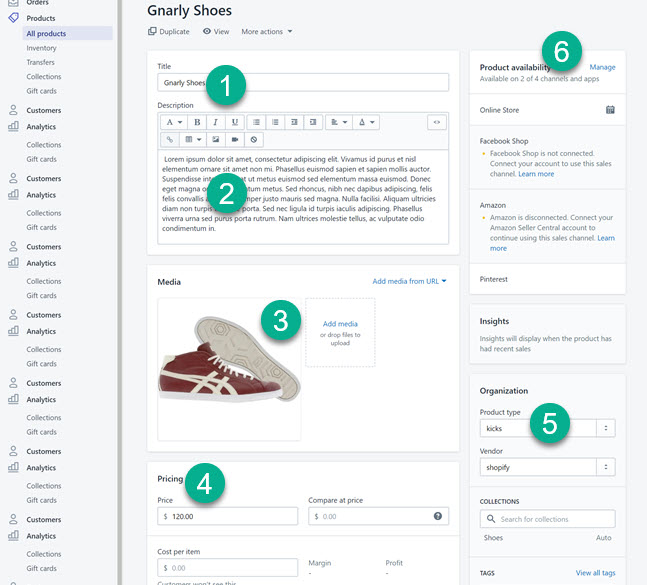
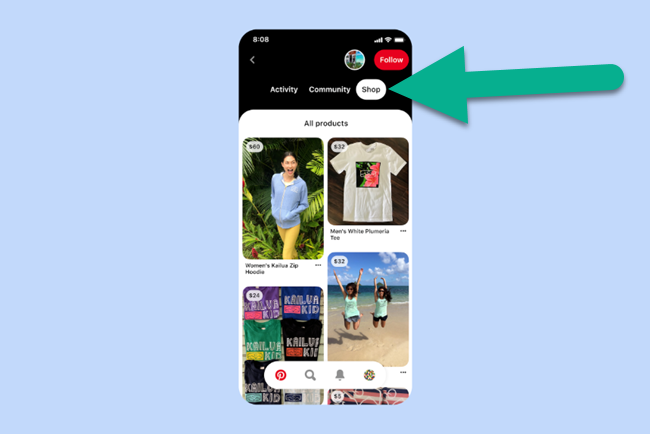
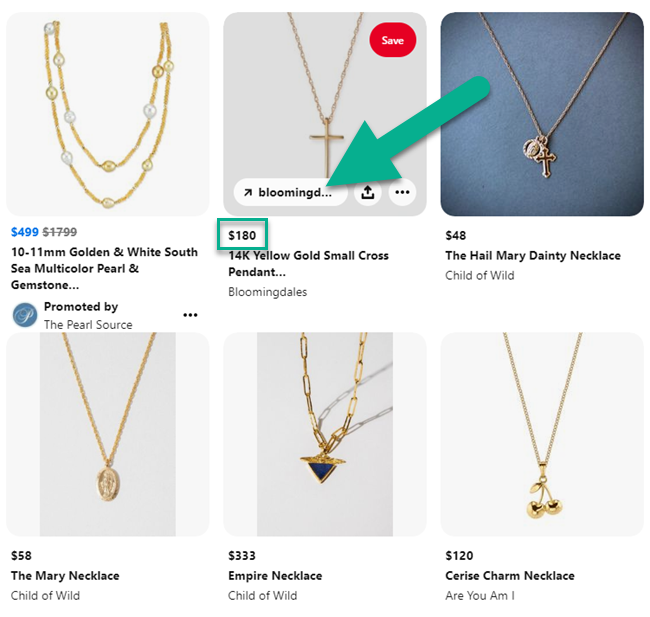
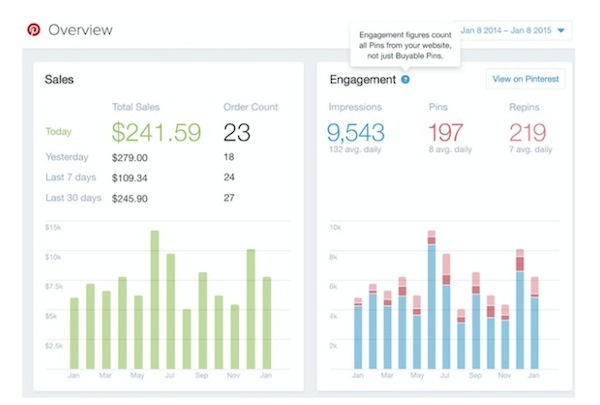
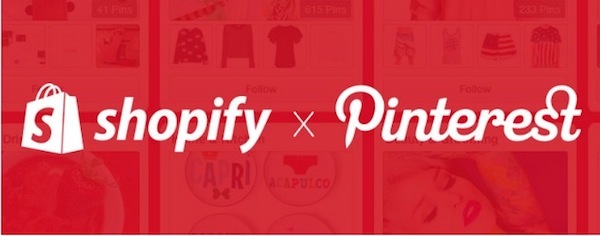


Hola,
¡Muchas gracias por el excelente contenido!
Hice una ShopifyLa colección está disponible en Pinterest, pero no la veo en Pinterest. ¿Cómo funciona esta integración de colección?
Hola Leon, no estoy seguro de haber entendido tu pregunta. Quizás deberías intentar contactar Shopifyequipo de soporte?
Hola,
¡Excelente artículo! Es muy difícil encontrar información sobre la aplicación / integración de Pinterest y Shopify. Hice todos los pasos, pero tengo una preocupación. Parece que ahora tengo tantos "Pines", ya que agregó todos los tamaños y colores de una camisa y esas imágenes no son tan bonitas como la primera imagen de los productos, así que ahora tengo una tonelada, quiero decir una tonelada de la misma camiseta en diferentes colores y tamaños que se ven bastante blaaa… ¿Hay alguna manera de obtener la primera imagen que tienes en una lista para completarla en el feed y no todas las variables?
Gracias!
Hola Michelle, no estoy seguro de esto. Pero tal vez alguien de la comunidad pueda ayudar ...
Hola, no puedo instalar la aplicación de Pinterest en shopify porque no estoy en los EE. UU. ni en Canadá; Qué tengo que hacer
Hola Sarah, no hay nada que hacer en este momento, algunas de las funciones que ofrecen Facebook y Pinterest no están disponibles en todo el mundo.
¿Funciona la integración con una tienda alemana? ¿Wenn ja, wie?
Debería funcionar sin ningún problema Sylvia.
¡Gran contenido! Esperamos comenzar con Pinterest 🙂
¡Gracias y buena suerte Birgit!